随着计算机的普及和系统升级的需求,制作一个U盘启动盘已经成为了许多人必备的技能。本文将详细介绍如何使用U盘制作启动盘,帮助读者轻松完成操作系统的安装和修复。
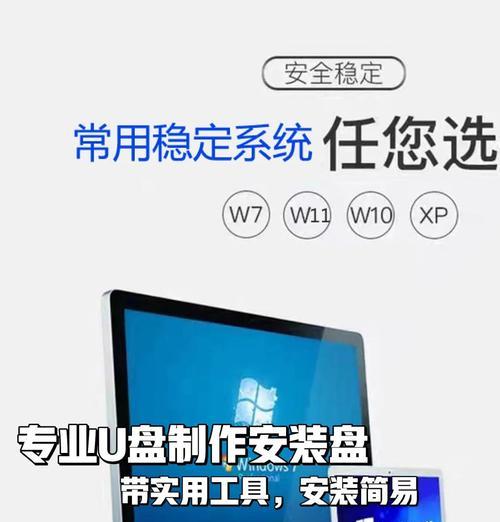
1.选择合适的U盘
选择合适的U盘是制作启动盘的首要步骤,建议选择容量大于8GB且速度较快的U盘。

2.下载启动盘制作工具
在制作U盘启动盘之前,需要下载一个可靠的启动盘制作工具,比如Rufus、UNetbootin等。
3.准备系统镜像文件
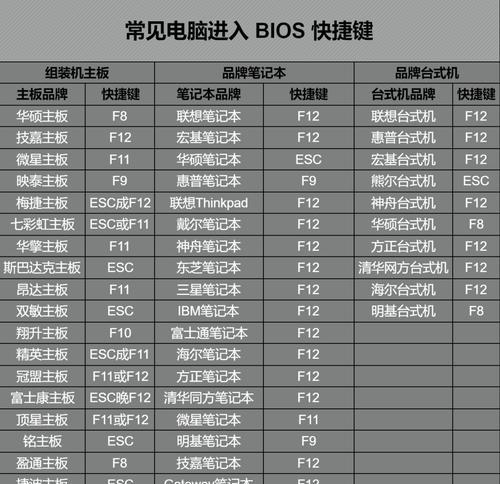
为了制作U盘启动盘,需要提前下载好相应的系统镜像文件,并确保其完整性和正确性。
4.打开启动盘制作工具
双击打开所下载的启动盘制作工具,并确认U盘已经插入电脑。
5.选择U盘和系统镜像文件
在启动盘制作工具中,选择正确的U盘和系统镜像文件,确保不会误操作。
6.设置启动盘格式
根据需要安装的系统类型,设置U盘的格式为FAT32或NTFS,并选择合适的分区方案。
7.开始制作启动盘
点击“开始”或类似的按钮,启动盘制作工具将开始将系统镜像文件写入U盘,并在进度条上显示制作的进程。
8.等待制作完成
制作启动盘的时间长度取决于U盘的速度和系统镜像文件的大小,耐心等待直到制作完成。
9.检查启动盘完整性
制作完成后,可以使用启动盘检查工具验证U盘启动盘的完整性,确保没有错误。
10.设置电脑启动方式
在使用U盘启动电脑时,需要设置电脑的启动方式为从U盘启动,可以在BIOS设置或启动菜单中进行调整。
11.插入U盘并重启电脑
将制作好的U盘插入需要安装系统或修复系统的电脑上,然后重启电脑。
12.进入系统安装或修复界面
通过按下相应的快捷键进入系统安装或修复界面,根据提示完成后续操作。
13.完成系统安装或修复
根据个人需求选择安装系统或修复系统,按照提示完成相应的操作,直到安装或修复完成。
14.安全移除U盘
在系统安装或修复完成后,安全地将U盘从电脑中移除,避免数据丢失或损坏。
15.学会制作U盘启动盘,随时应对系统问题
制作一个U盘启动盘可以让我们随时应对电脑系统问题,轻松进行系统安装和修复,掌握这个技能非常重要。
制作U盘启动盘可以帮助我们轻松进行系统安装和修复,只需几个简单的步骤,就能拥有一个实用的工具。请务必选择合适的U盘和可靠的启动盘制作工具,并注意操作过程中的细节。掌握制作U盘启动盘的技巧,让我们在面对电脑系统问题时更加从容应对。


